Les visuels typiques des anciennes cassettes VHS, avec leur léger brouillard, leurs lignes statiques et leur dérive de couleurs, ramènent tout le charme des années 80 et 90. À chaque visionnage, c’est une vraie madeleine de Proust, et c’est pour ça que beaucoup utilisent encore les effets cassette vidéo (VHS) pour donner à leurs vidéos une touche rétro et même émotionnelle.
Aujourd’hui, découvrez comment ajouter un effet VHS à votre vidéo. On va tout passer en revue : filtres, overlays, transitions VHS, titres VHS, création de vidéos rétro avec des modèles, et meilleures options d’effet VHS en ligne. Prêt(e) ? À vous le style vintage parfait pour votre court-métrage, clip musical ou contenu social !
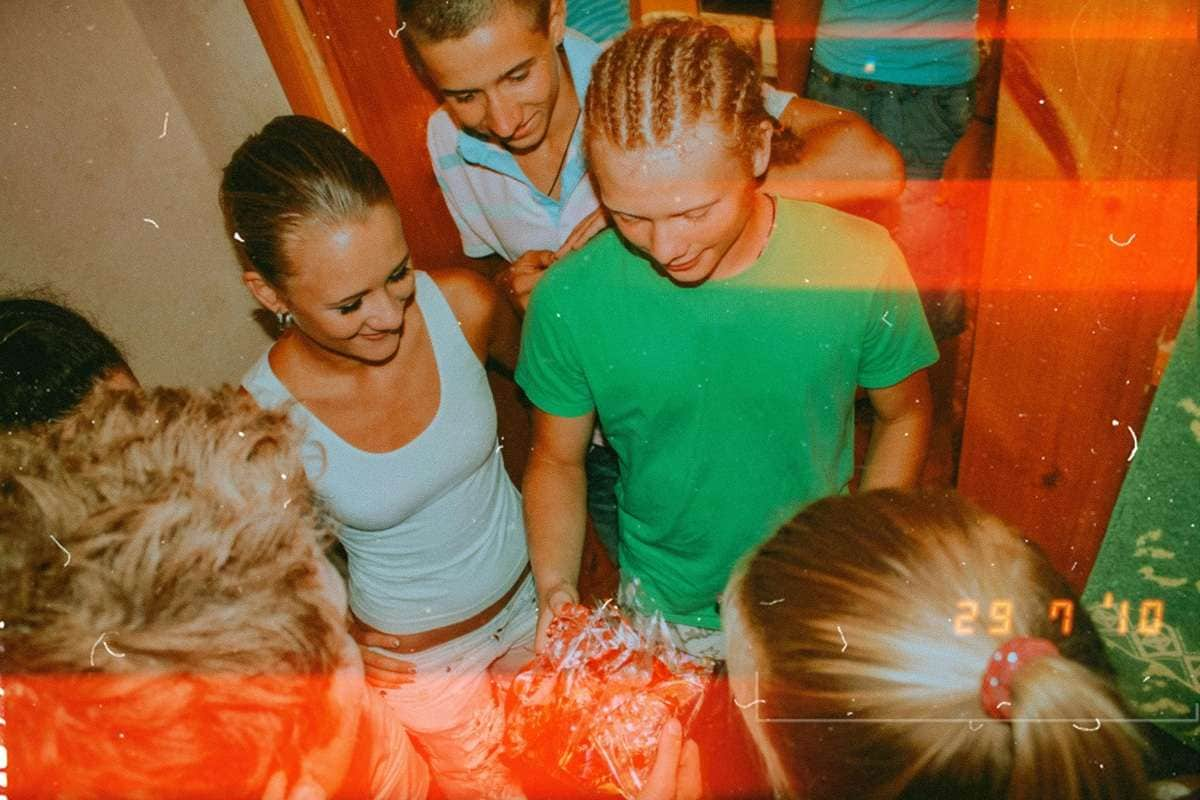
Dans cet article
Partie 1. Ajouter un filtre vidéo VHS pour le look de base
Avant de créer une vraie vidéo à la sauce VHS, il faut surtout poser une bonne base. Les filtres essentiels donnent la tonalité générale, apportant à vos images ce grain et cette légère distorsion si caractéristique de l’effet cassette vidéo.
Pour vous faciliter la vie, Wondershare Filmora propose toute une palette de filtres VHS et d’effets visuels intégrés, hyper facile d’accès même pour les débutants. En quelques clics, vous reproduisez ce fameux flou doux, les couleurs passées et le bruit statique qui replongent instantanément votre audience dans les années 80/90.
Suivez ces étapes pour poser votre look de base.
Étape 1. Rendez-vous sur Filmora et lancez un nouveau projet
Importez vos séquences dans la timeline. Filmora est compatible avec plein de formats, donc vous pouvez passer au montage tout de suite.
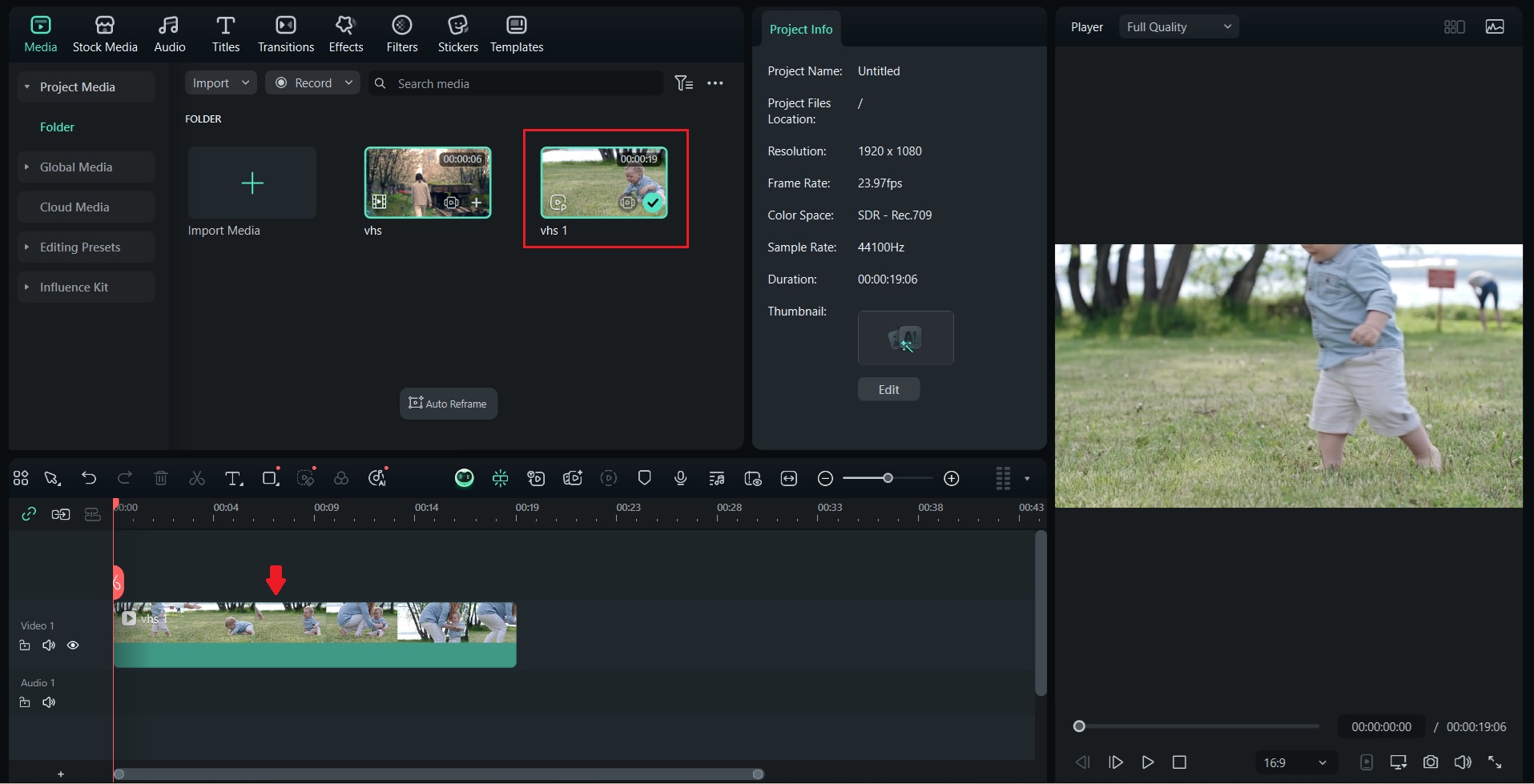
Étape 2. Accédez à l’onglet Effets
Tapez « VHS » dans la barre de recherche. Sélectionnez un filtre comme VHS Film ou VHS Distortion pour obtenir un style rétro unique.
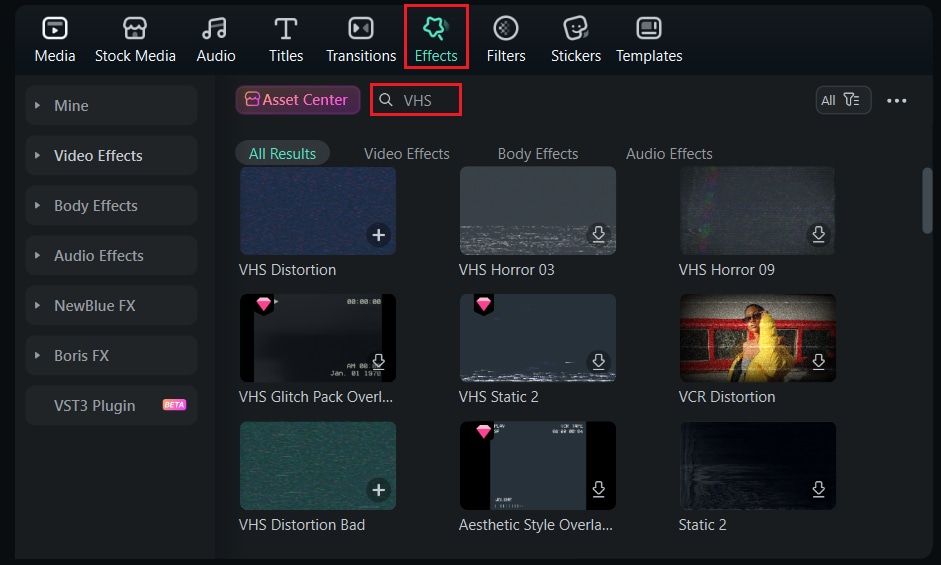
Étape 3. Appliquez l’effet VHS à votre vidéo
Glissez l’effet choisi sur votre séquence. Ajustez l’intensité, la durée et le mode de fusion pour obtenir le niveau exact de distorsion ou de grain souhaité.
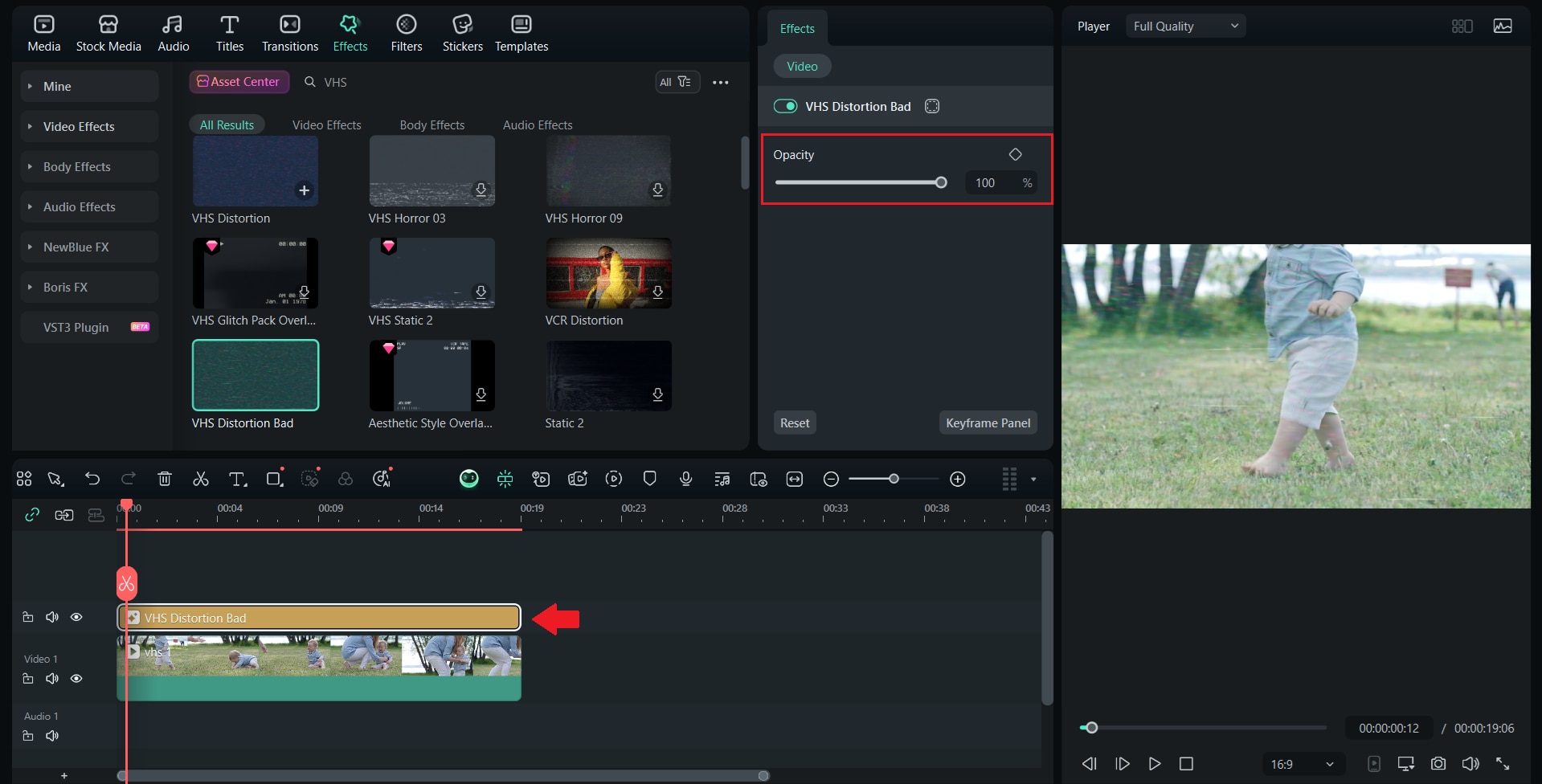
Astuce :Restez subtil avec les effets de base pour garder la clarté tout en installant le vrai ton VHS.
Partie 2. Appliquer l'effet caméra VHS et des superpositions
Après avoir posé le look de base, rendez le rendu plus réaliste en ajoutant des overlays caméra VHS et des artefacts visuels. Voici comment procéder :
Étape 1. Explorez les overlays supplémentaires dans l’onglet Effets
Repérez des overlays comme Static, Old TV, ou Grunge Film. Faites-les glisser sur votre séquence et ajustez leur opacité pour un résultat bien équilibré.
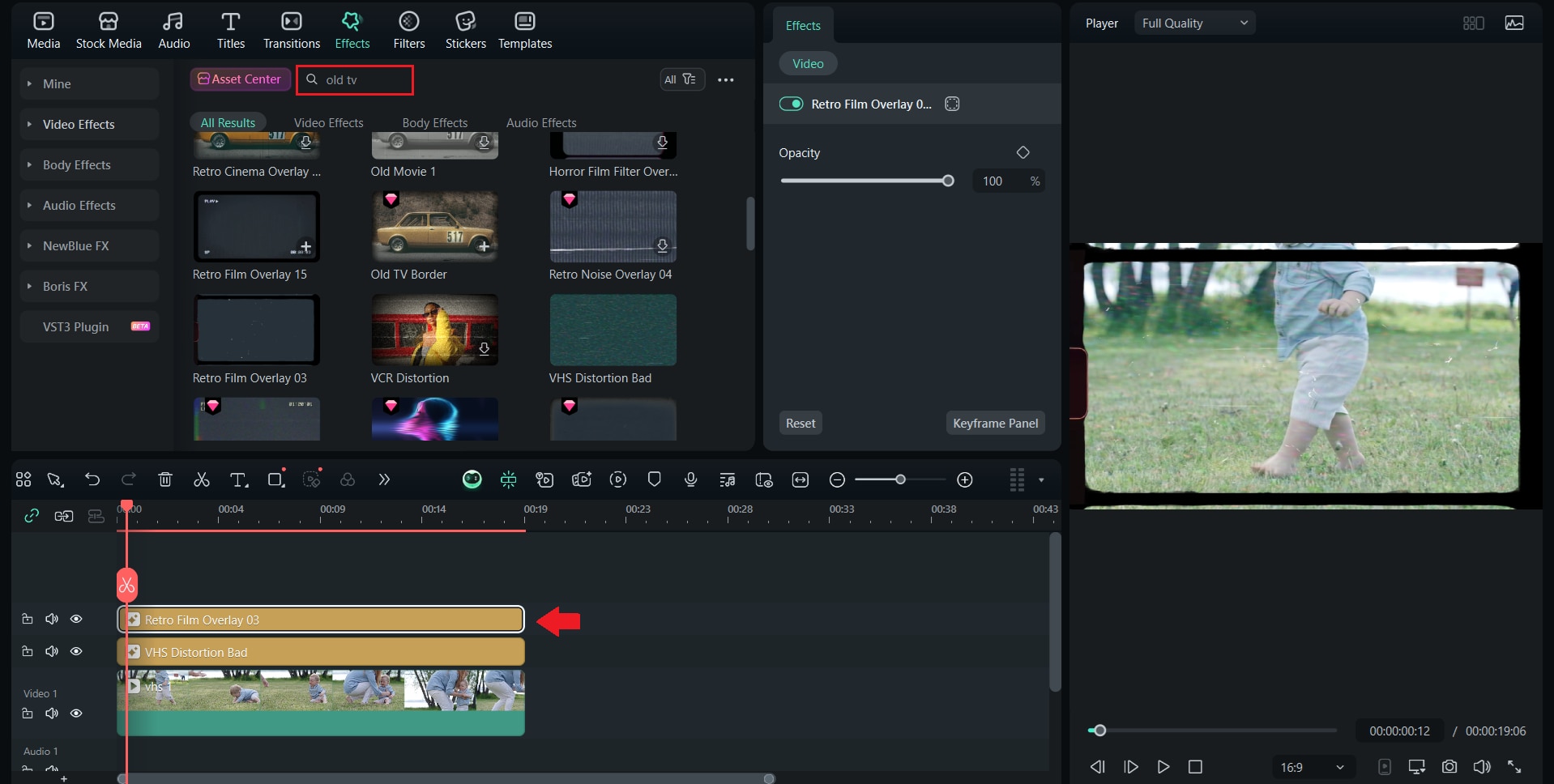
Étape 2. Ajoutez un overlay d’horloge ou un texte rétro
- Ouvrez l’onglet Titreet cherchez les presets VHS.
- Trouvez un modèle affichant l’horloge, puis modifiez-le selon votre envie.
- Changez la couleur en blanc ou jaune pour un vrai look vintage authentique.
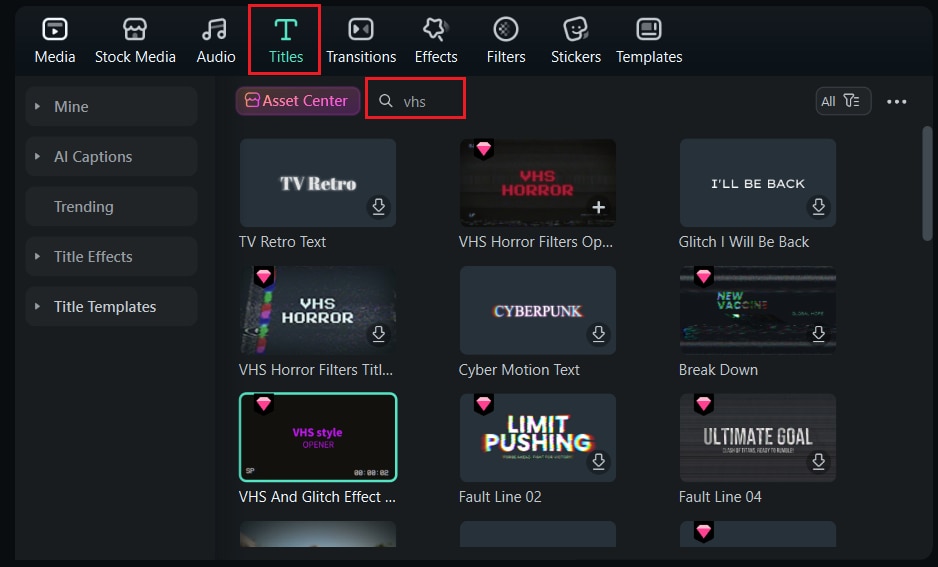
Étape 3. Simulez les mouvements de caméra
- Ajoutez des keyframes pour apporter de petites secousses, un zoom instable ou un léger flou.
- Ces mouvements subtils donnent l’illusion d’une prise de vue caméra à la main.
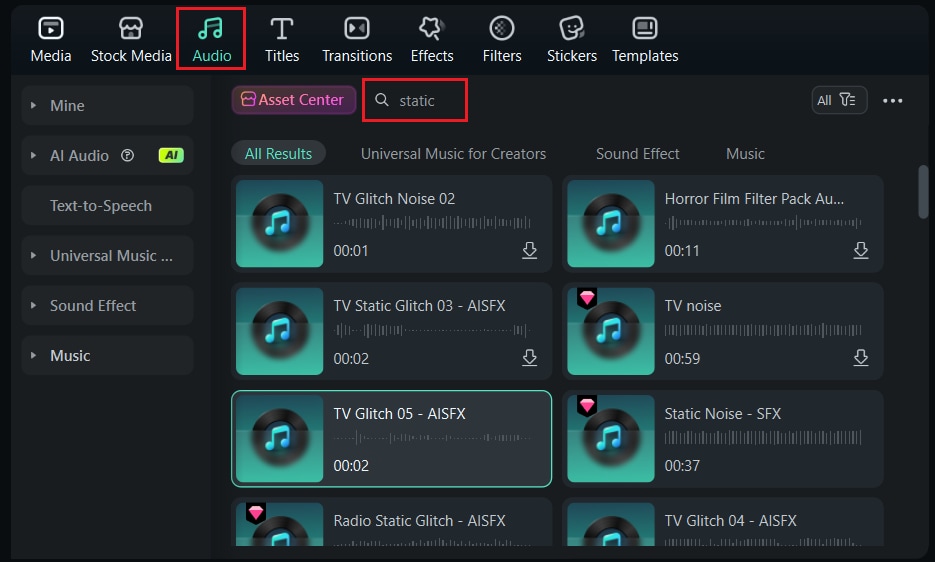
4. Ajoutez des textures audio rétro
- Ajoutez des bruits statiques, des bruitages cassette ou des vibrations mécaniques depuis la médiathèque sonore de Filmora.
- Gardez le volume bas pour renforcer l’ambiance sans masquer votre audio principal.
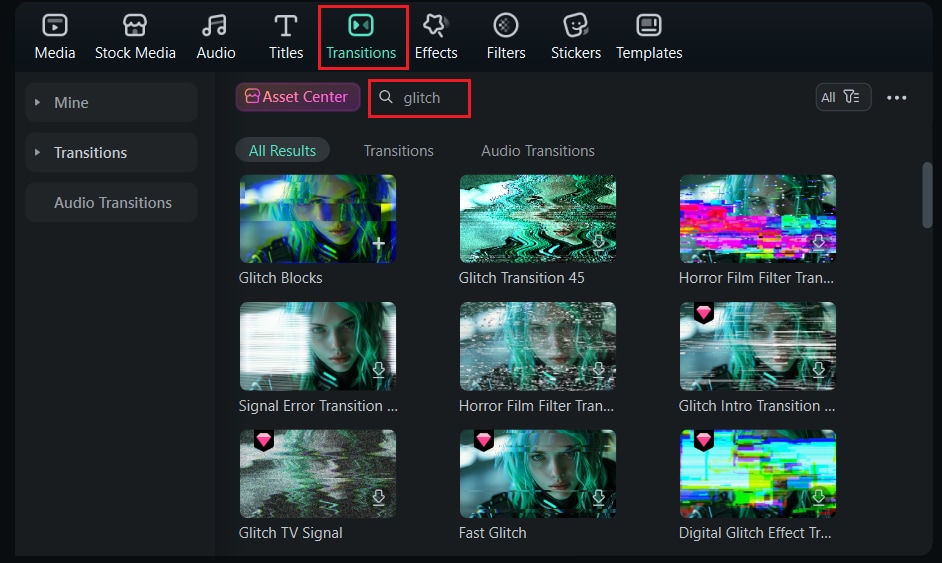
Partie 3. Améliorer l'effet vidéo VHS avec des transitions VHS
Une fois le look de base VHS posé et vos overlays installés, n’hésitez pas à insérer des transitions. Les transitions permettent d’enchaîner les séquences en douceur, tout en gardant l’univers rétro. Filmora offre un choix de transitions VHS parfaites pour reproduire le fameux effet glitch entre deux scènes, comme sur une vraie cassette.
Étape 1. Ouvrez l’onglet Transitions.
Allez dans l’onglet Transitionet tapez « VHS » ou « Glitch » dans le champ de recherche. Explorez les options type VHS et Glitch, Glitch Transition ou Static Jump.
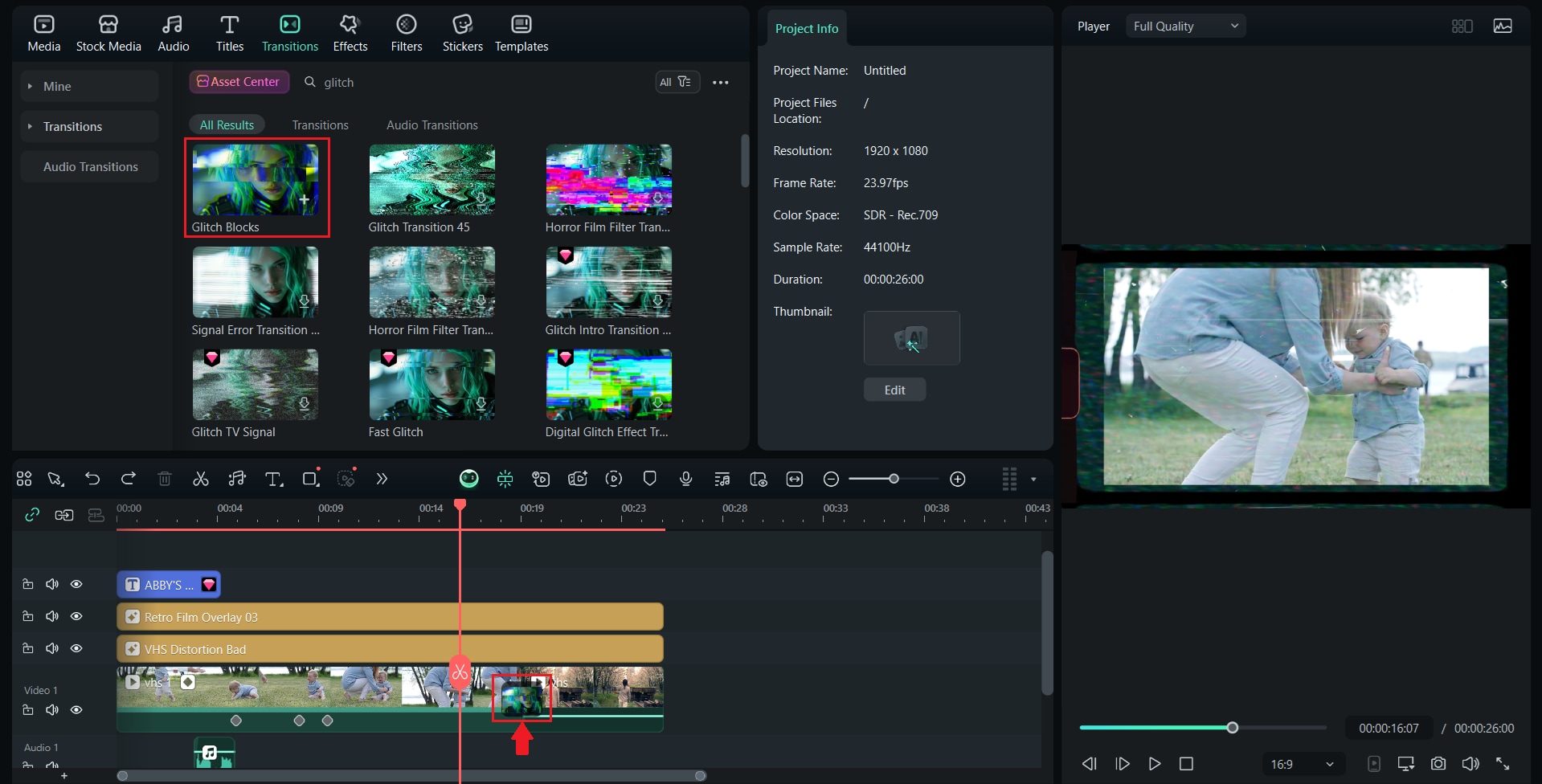
Étape 2. Glissez la transition choisie entre vos séquences.
Placez-la à la coupure entre deux scènes. Ajustez sa durée sur la timeline pour un passage plus rapide ou plus lent.
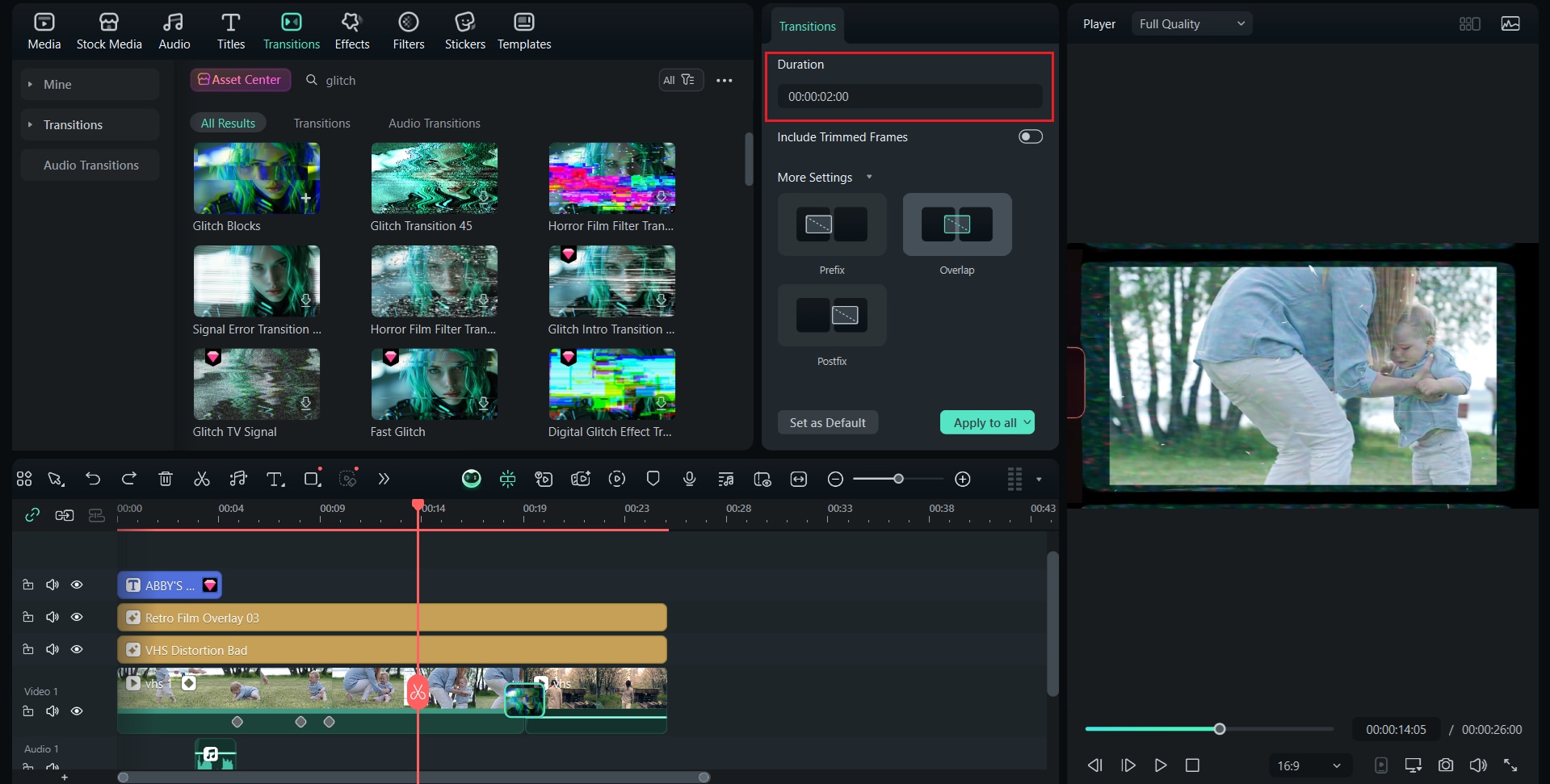
Étape 3. Personnalisez le style de la transition.
Sélectionnez la piste transition sur la timeline pour changer vitesse, direction ou intensité. Mixez les différents styles VHS tout au long de votre montage pour un rendu plus créatif.
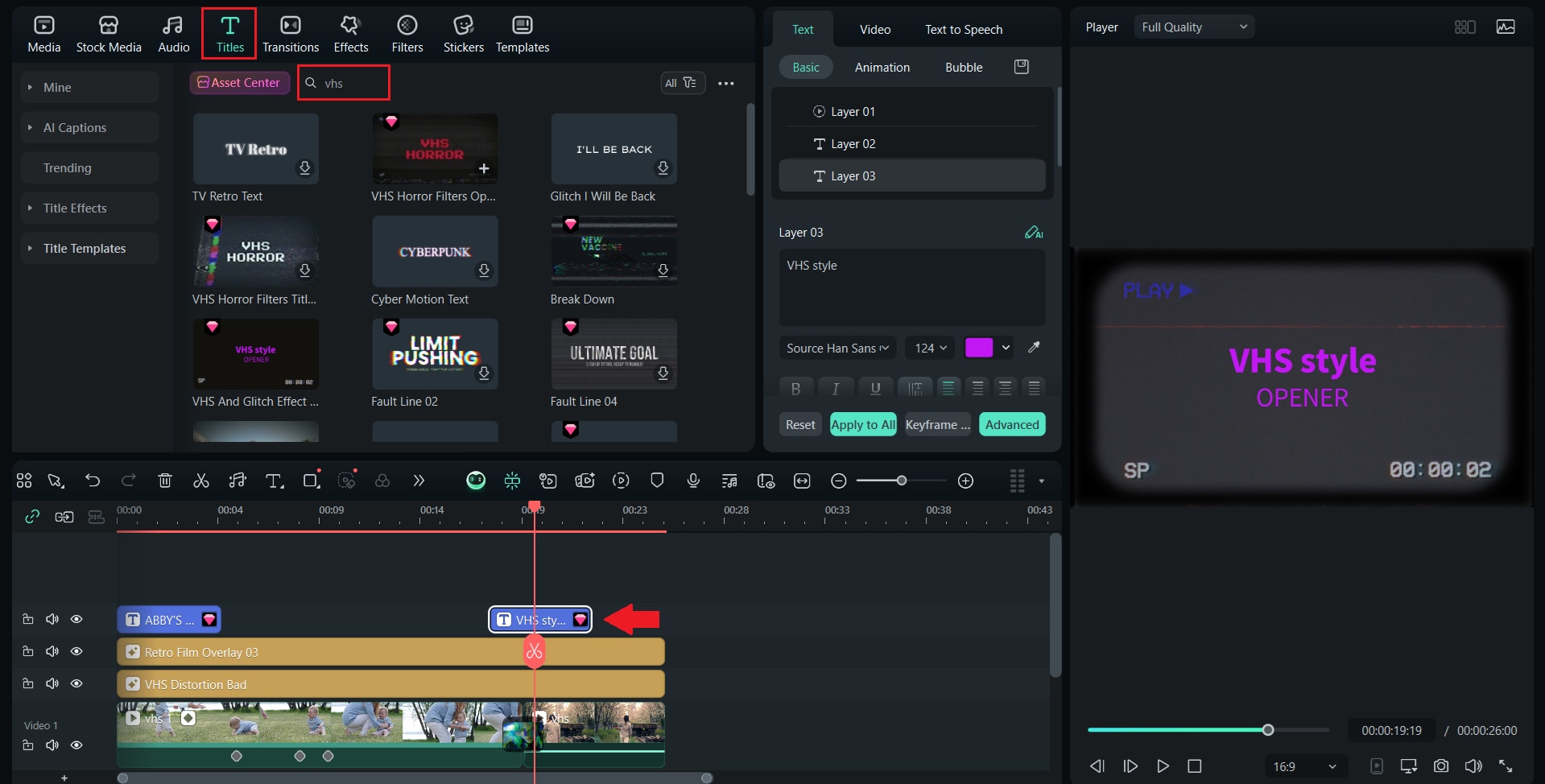
Étape 4. Prévisualisez en temps réel.
Utilisez la fenêtre de prévisualisation Filmora pour vérifier comment chaque transition s’intègre à vos effets et overlays. Veillez à ce que le mouvement reste fluide et pas trop brusque.
Partie 4. Enrichir vos séquences VHS avec des titres VHS
Pour un look vintage authentique, les titres sont la cerise sur le gâteau, donnant à votre vidéo VHS l’allure d’un ancien enregistrement maison ou d’un clip rétro. Filmora propose des presets de titres VHS prêts à l’emploi et faciles à personnaliser :
Étape 1. Choisissez un preset de titre VHS
- Allez dans l’onglet Titreset tapez « VHS » dans la barre de recherche.
- Sélectionnez un template avec notion d’horodatage, légende ou bande d’enregistrement et glissez-le au-dessus de la séquence.
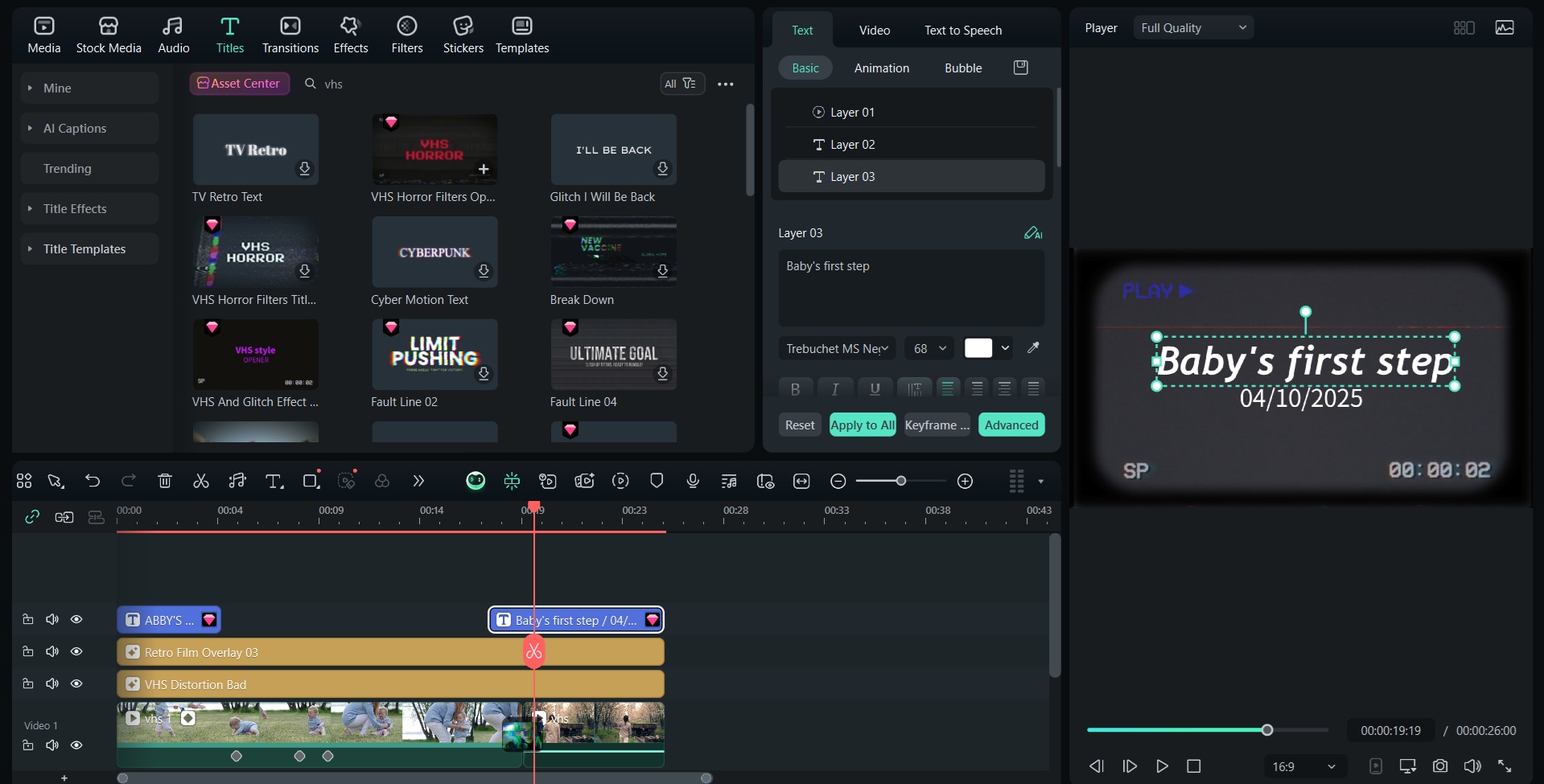
Étape 2. Personnalisez votre texte
- Modifiez la date, l’heure ou le message pour coller à l’ambiance de votre vidéo.
- Ajustez police, couleur et taille pour imiter le vrai texte VHS.
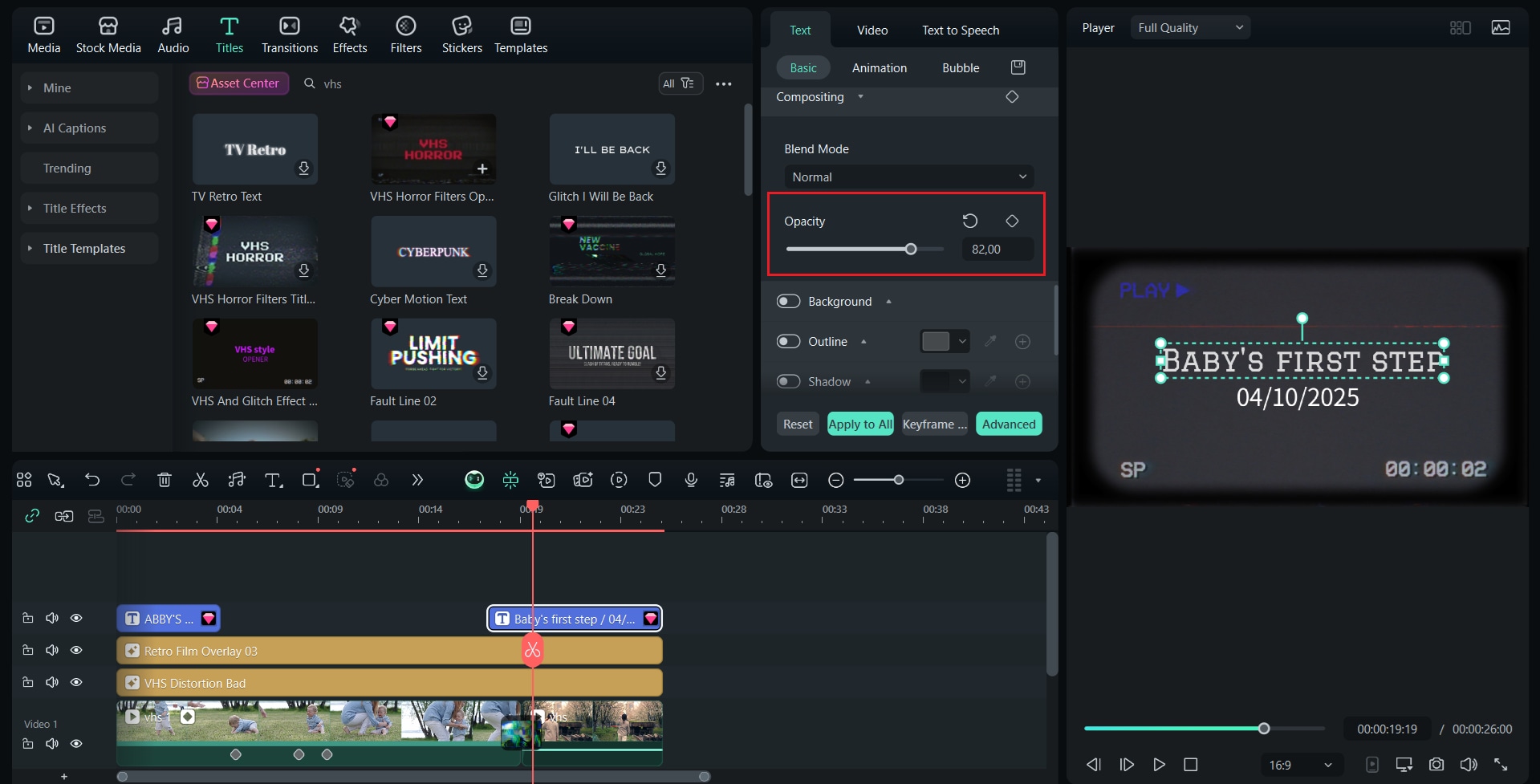
Étape 3. Adaptez le style et le timing
- Testez les effets d’opacité et de scintillement pour imiter l’instabilité des vieilles cassettes.
- Positionnez et recadrez le titre sur la timeline pour qu’il apparaisse au bon moment.
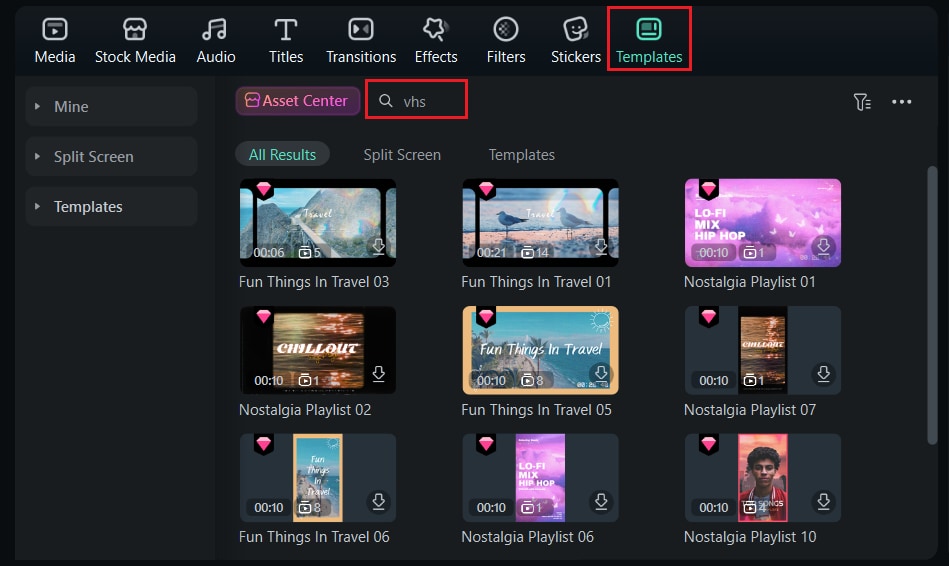
Bonus : Créer des vidéos avec des effets VHS à partir de modèles
En plus des méthodes vues plus haut, si vous voulez créer un effet vidéo VHS en un clin d’œil, essayez les modèles VHS Filmora. Ils combinent filtres, transitions, titres et overlays pour réaliser votre look rétro en quelques instants.
Comment créer des effets cassette vidéo avec les modèles Filmora
Étape 1.Ouvrez Filmora et accédez à l’onglet Modèles. Tapez « VHS » pour voir tous les templates disponibles.
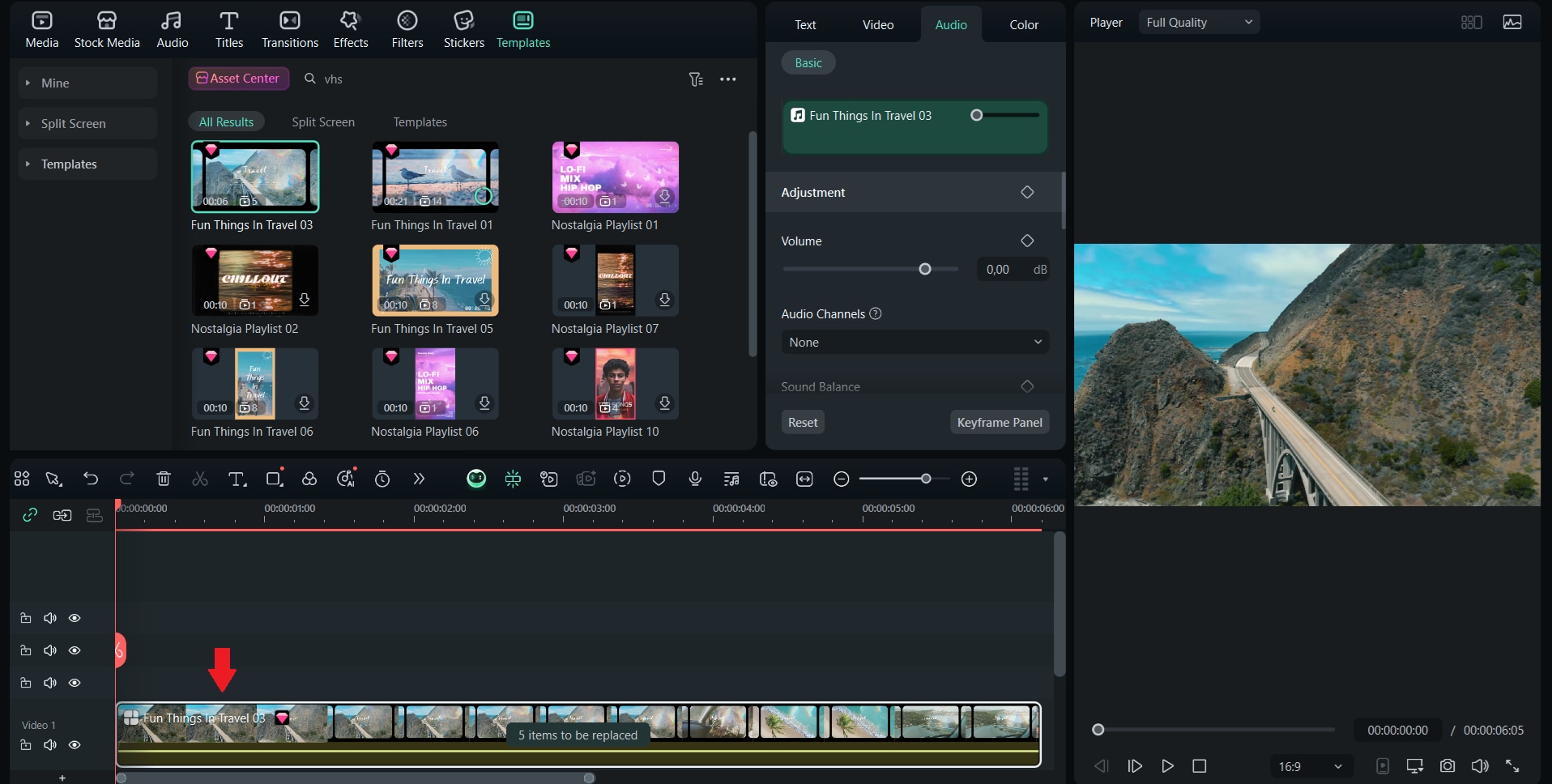
Étape 2.Choisissez le template qui colle au style de votre projet et faites-le glisser sur la timeline.
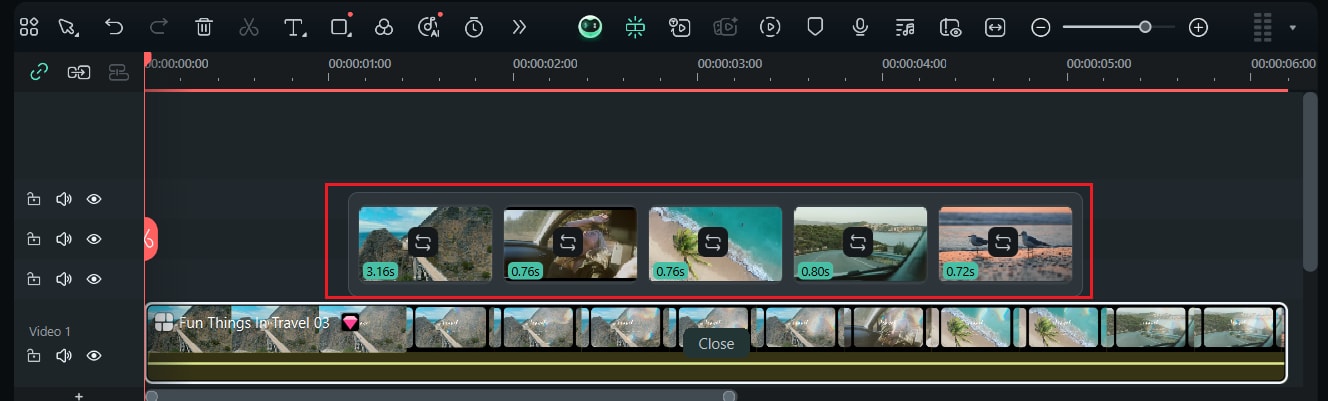
Étape 3. Ajoutez vos séquences persos. Remplacez les vidéos de base du template par les vôtres. Adaptez la durée, les overlays ou le titre si besoin.
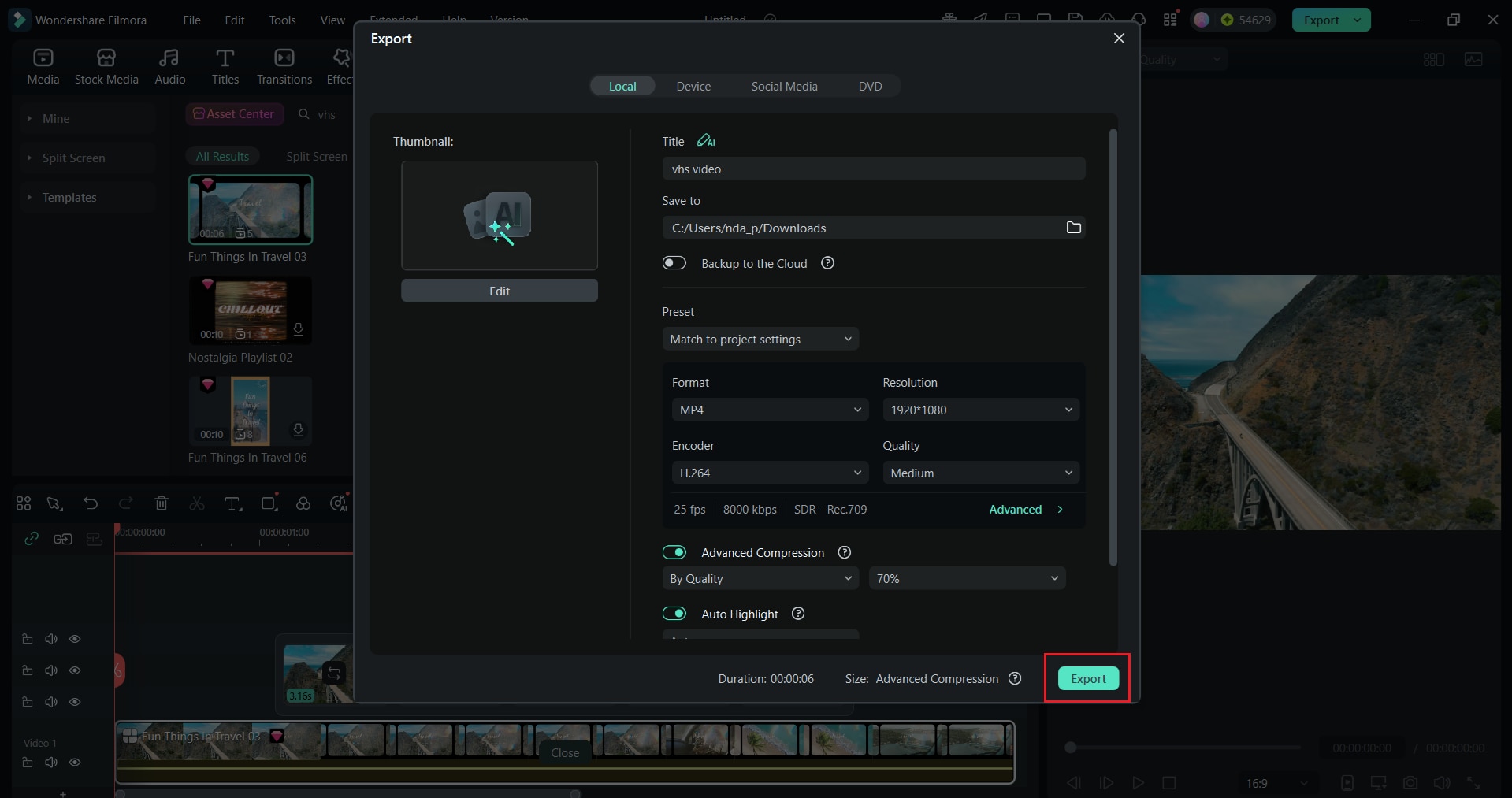
Étape 4. Prévisualisez et exportez. Lancez la lecture pour vérifier tous les effets. Cliquez sur Exporterpour sauvegarder votre vidéo VHS rétro.
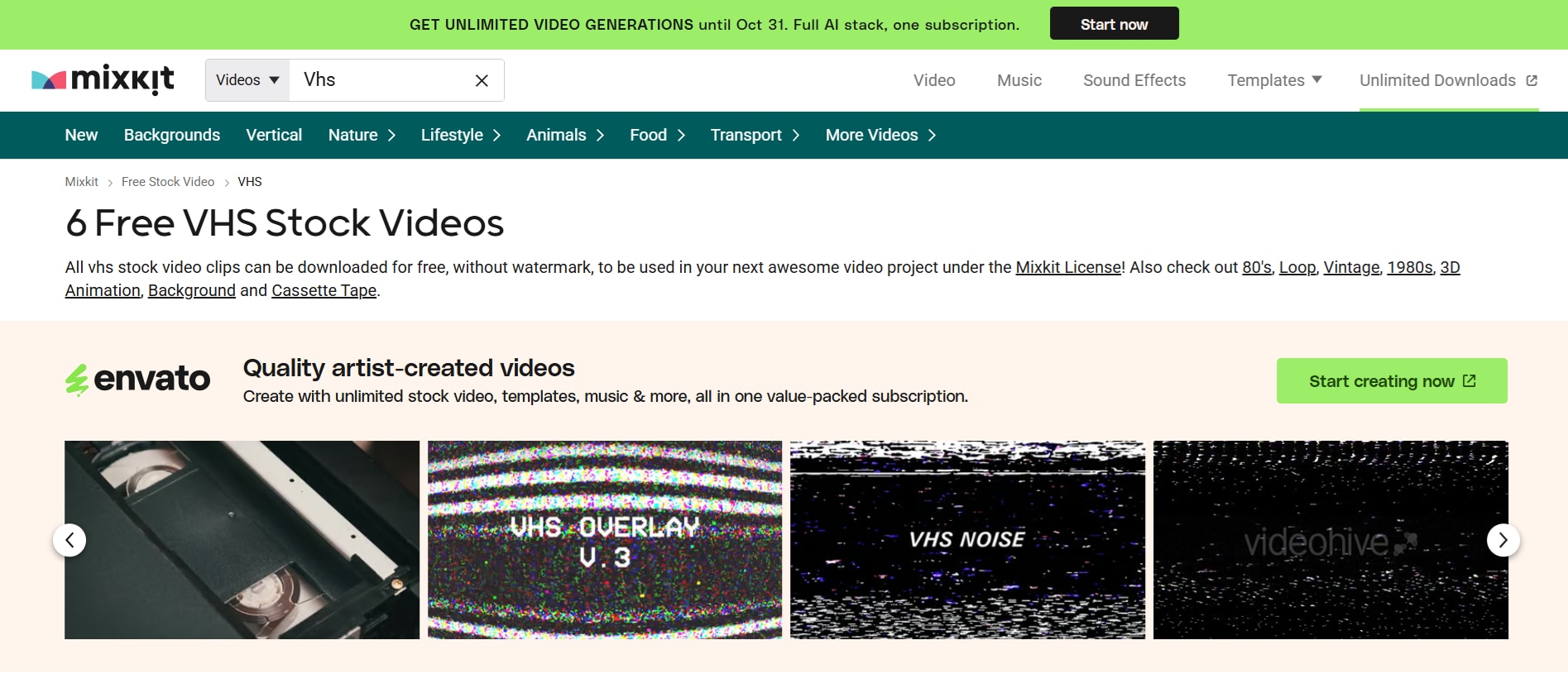
En option : Tester l'effet VHS en ligne
Au-delà des effets VHS de Filmora, vous pouvez enrichir votre créativité en téléchargeant des effets VHS prêts à l’emploi sur des plateformes en ligne – à intégrer dans votre montage Filmora.
1. Mixkit
Mixkit est une ressource gratuite populaire proposant un large choix d’overlays VHS et d’effets glitch. Ils sont libres de droits et simples à télécharger. On y trouve bruit statique, distorsion de couleurs ou animations scintillantes pour imiter les défauts de la bande analogique.
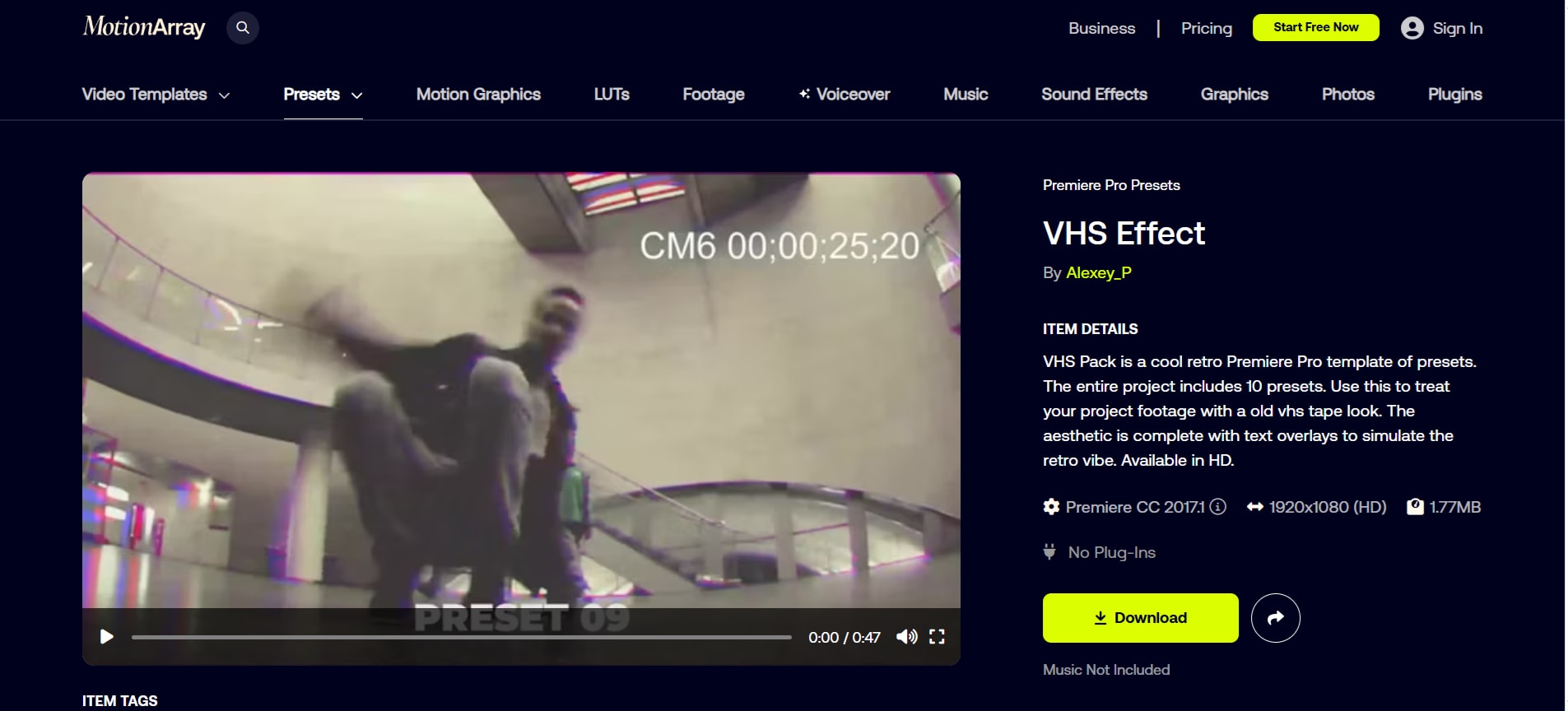
2. Motion Array
Motion Array propose des templates VHS et des assets vidéo pros. Beaucoup sont entièrement personnalisables, comme les transitions glitch, titres VHS et superpositions animées. L’idéal pour obtenir rapidement un style vintage soigné sans tout devoir créer de zéro.
Conseils: Importez les séquences ou overlays téléchargés dans Filmora et superposez-les à vos rushs. Réglez opacité, modes de fusion et timing pour qu’ils se marient naturellement avec l’effet vidéo VHS intégré, transitions et titres – pour un rendu vintage parfaitement fluide.
Conclusion
Nous avons vu comment le style vidéo VHS apporte une touche de nostalgie, de personnalité et une vraie texture à vos séquences, et comment l’intégrer facilement à vos vidéos. Avec les effets vidéo VHS, overlays, transitions et presets de titres Filmora, transformez des rushs classiques en contenus rétro en deux temps trois mouvements.
Pour plus de créativité, ajoutez aussi des effets VHS prêts à l’emploi depuis Mixkit ou Motion Array. Pour obtenir ce look vintage cinéma sur vos vidéos, commencez par expérimenter les filtres, overlays et effets audio subtils dans l’éditeur Filmora, c’est simple pour tout le monde d’obtenir ce rendu VHS pro.



 Sécurité 100 % vérifiée | Aucun abonnement requis | Aucun logiciel malveillant
Sécurité 100 % vérifiée | Aucun abonnement requis | Aucun logiciel malveillant


